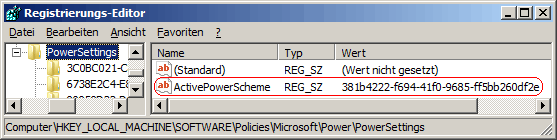|
Auf der Systemsteuerungsseite der Energieoptionen kann ein Benutzer einen Energiesparplan auswählen und festlegen. Mit dieser Richtlinieneinstellung kann ein Energiesparplan für den Computer festgelegt werden. Die Benutzer haben keine Möglichkeit mehr den Energiesparplan zu wechseln. Zusätzlich werden alle Einstellmöglichkeiten des aktiven Energiesparplans deaktiviert.
So geht's:
- Starten Sie ...\windows\regedit.exe bzw. ...\winnt\regedt32.exe.
- Klicken Sie sich durch folgende Schlüssel (Ordner) hindurch:
HKEY_LOCAL_MACHINE
Software
Policies
Microsoft
Power
PowerSettings
Falls die letzten Schlüssel noch nicht existieren, dann müssen Sie diese erstellen. Dazu klicken Sie mit der rechten Maustaste in das rechte Fenster. Im Kontextmenü wählen Sie "Neu" > "Schlüssel".
- Doppelklicken Sie auf den Schlüssel "ActivePowerScheme".
Falls der Schlüssel noch nicht existiert, dann müssen Sie diesen erstellen. Dazu klicken Sie mit der rechten Maustaste in das rechte Fenster. Im Kontextmenü wählen Sie "Neu" > "Zeichenfolge" (REG_SZ). Als Schlüsselnamen geben Sie "ActivePowerScheme" ein.
- Als Zeichenfolge geben Sie die GUID eines Energiesparplans ein. Z.B.: "381b4222-f694-41f0-9685-ff5bb260df2e"
- Die Änderungen werden ggf. erst nach einem Neustart aktiv.
Hinweise:
- ActivePowerScheme:
Legt einen aktiven Energiesparplan fest. Dazu geben Sie die GUID eines vordefinierten oder benutzerdefinierten Energiesparplans im Format XXXXXXXX-XXXX-XXXX-XXXX-XXXXXXXXXXXX ein.
381b4222-f694-41f0-9685-ff5bb260df2e = Ausbalanciert (Standard)
a1841308-3541-4fab-bc81-f71556f20b4a = Energiesparmodus
8c5e7fda-e8bf-4a96-9a85-a6e23a8c635c = Höchstleistung
- Damit der Benutzer einen Energiesparplan selbst auswählen kann, müssen Sie den Schlüssel "ActivePowerScheme" wieder löschen. Klicken Sie dazu auf den Schlüssel und drücken die Taste "Entf".
- Ändern Sie bitte nichts anderes in der Registrierungsdatei. Dies kann zur Folge haben, dass Windows und/oder Anwendungsprogramme nicht mehr richtig arbeiten.
|